* 主体类型
* 企业名称
* 信用代码
* 所在行业
* 企业规模
* 所在职位
* 姓名
* 所在行业
* 学历
* 工作性质
请先选择行业
您还可以选择以下福利:
行业福利,领完即止!

下载app免费领取会员


Revit想要分类填充墙体的界面一般采用的方法是直接在可见性/图形中修改墙体的截面图案。
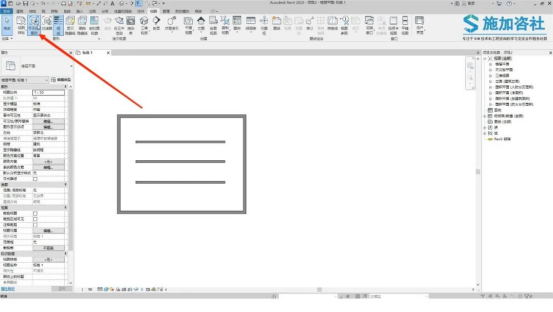
所有类型的墙体都会被修改到。像这里有两种不同类型的墙体,外墙包围着内墙,我们需要修改外墙的截面填充颜色跟内墙区分开来,该怎么办呢?只需要两步就能搞定。

第1步:新建外墙过滤器
点击属性面板中的可见性/图形替换旁的编辑按钮。
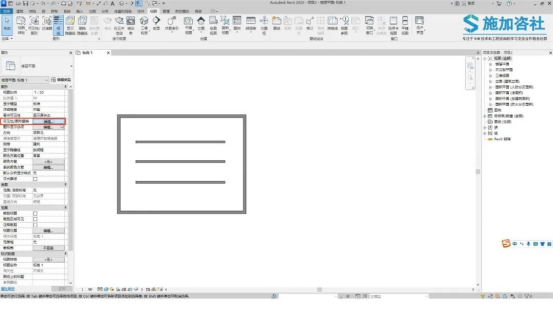
点击过滤器,点击编辑或新建。
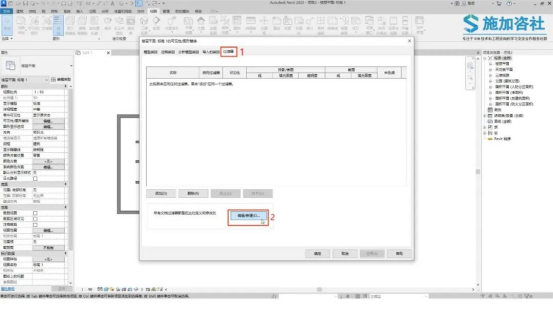
点击新建按钮,命名为外墙。
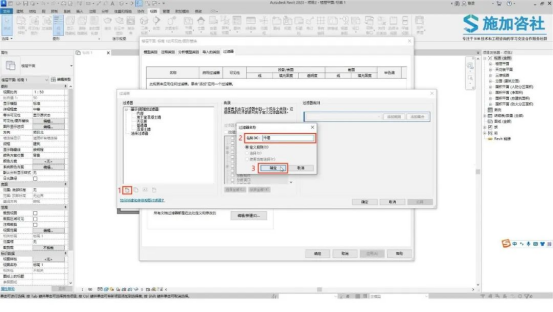
族类别下拉找到墙。
将无选择为类型名称,第二行第一个空白栏修改为包含,第二个空白栏输入为外墙。
这样子过滤器就能选中所有名称带外墙的墙体了,点击确定。
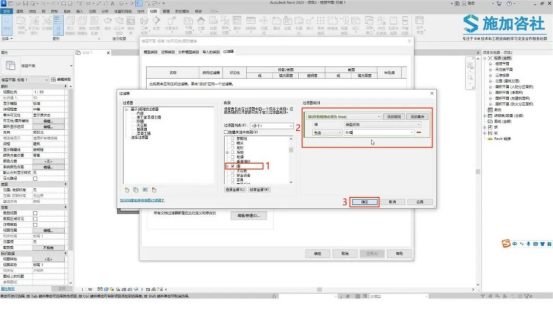
点击添加按钮。
添加刚刚我们新建的过滤器。
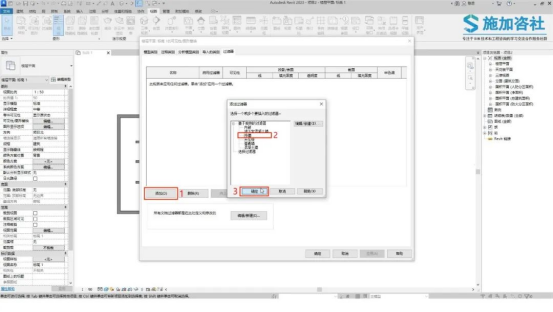
第2步:修改墙体截面填充
选中截面选项栏中的填充图案下的替换按钮,将填充图案修改为实体填充,将颜色修改为红色。点击确定。
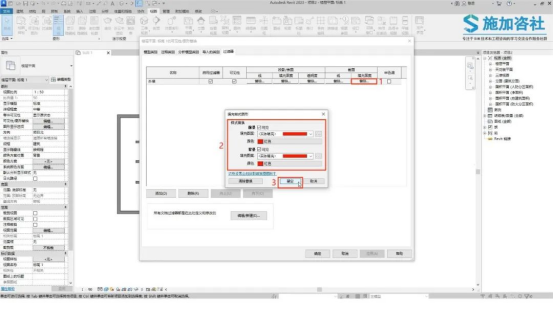
应用,确定,完成。
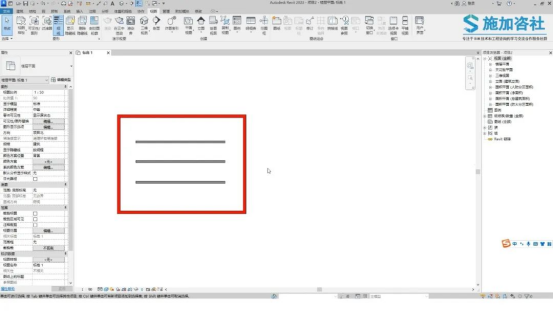
内容来源:施加咨社
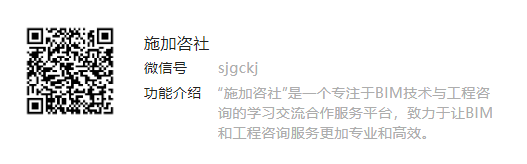
本文版权归腿腿教学网及原创作者所有,未经授权,谢绝转载。

上一篇:Revit技巧 | Revit怎么画瓷砖?Revit建立地面铺装瓷砖模型的做法
下一篇:Revit技巧 | Revit怎么设置线宽?带你理清Revit线宽设置背后的逻辑
猜你喜欢
Revit 2022安装破解详细教程
Revit2016项目样板文件单独下载
Revit的离线包怎么安装?族样板、项目样板和族库的路径怎么指定?
为什么Revit在新建的楼层平面视图上看不到轴网?怎么才能显示?
Revit教程 | Revit如何将模型带材质导入lumion
Autodesk Revit漫游动画视频导出尺寸及帧数设置教程
最新课程
推荐专题
- 趾板设计新方法:利用Civil3D和Revit玩转趾板参数化
- Revit教程 | Revit在平面视图如何范围显示的图文教程(文/柏慕哲)
- Revit教程 | Revit预算版之基本设置(稿/羊兆亮)
- 酒店项目BIM深化:空调机房(5.关于组合式空调箱设备的说明及精细度表达)
- 酒店项目BIM深化:空调机房(4.新建空调机房工程项目)
- 酒店项目BIM深化:空调机房(设备层空调机房系统图纸分析)
- 酒店项目BIM深化:空调机房(课程说明)
- 允匠装配式支架设计软件(Revit插件)——广大机电BIMer福利!
- 酒店项目BIM建模:暖通专业模型(模型后期处理)
- 酒店项目BIM建模:暖通专业模型(暖通水系统模型-下篇)
相关下载
























































